Garmin DriveSmart 55 User Manual [zh]
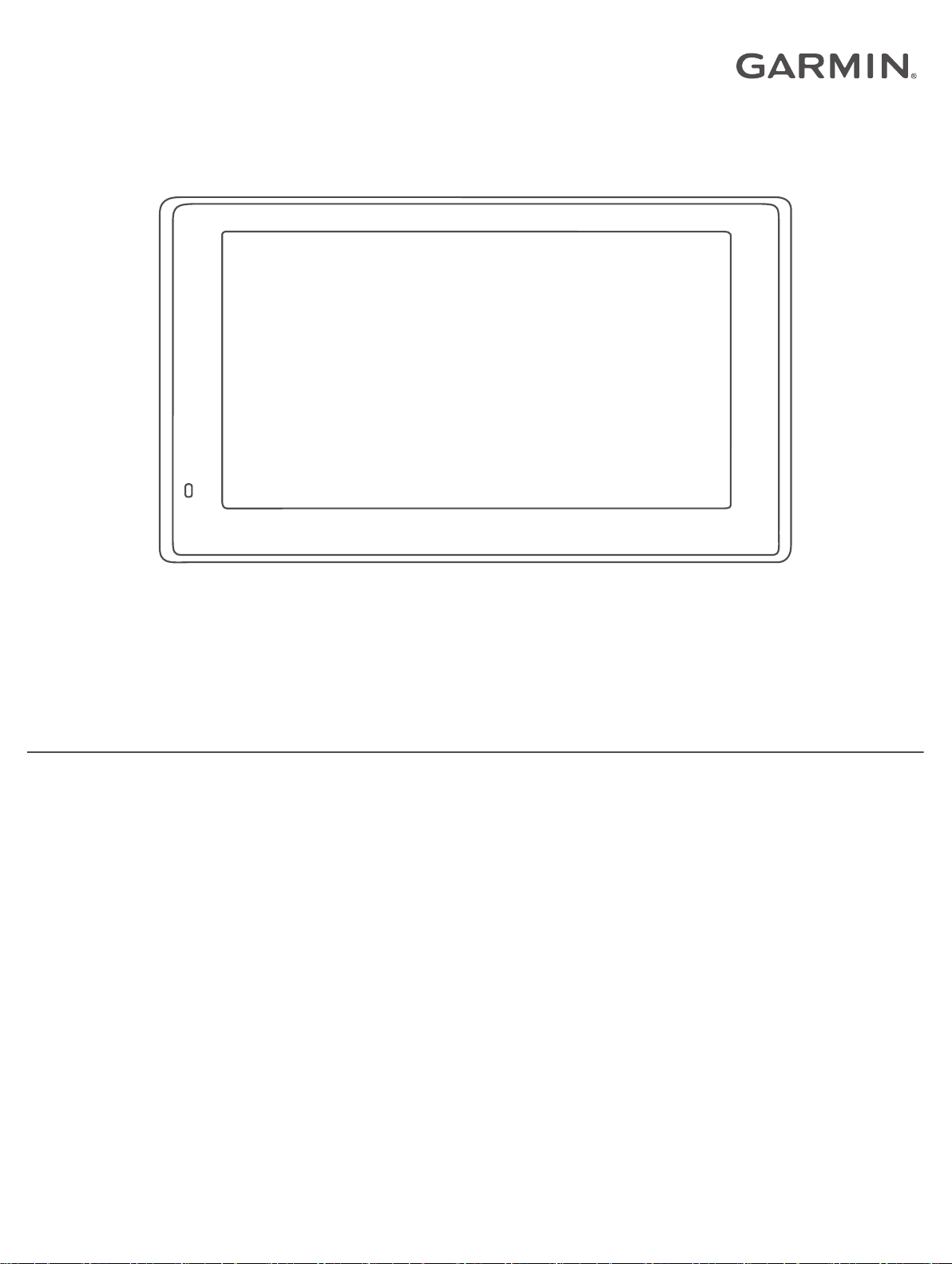
GARMIN DRIVESMART™ 55/65/71
详细的操作手册
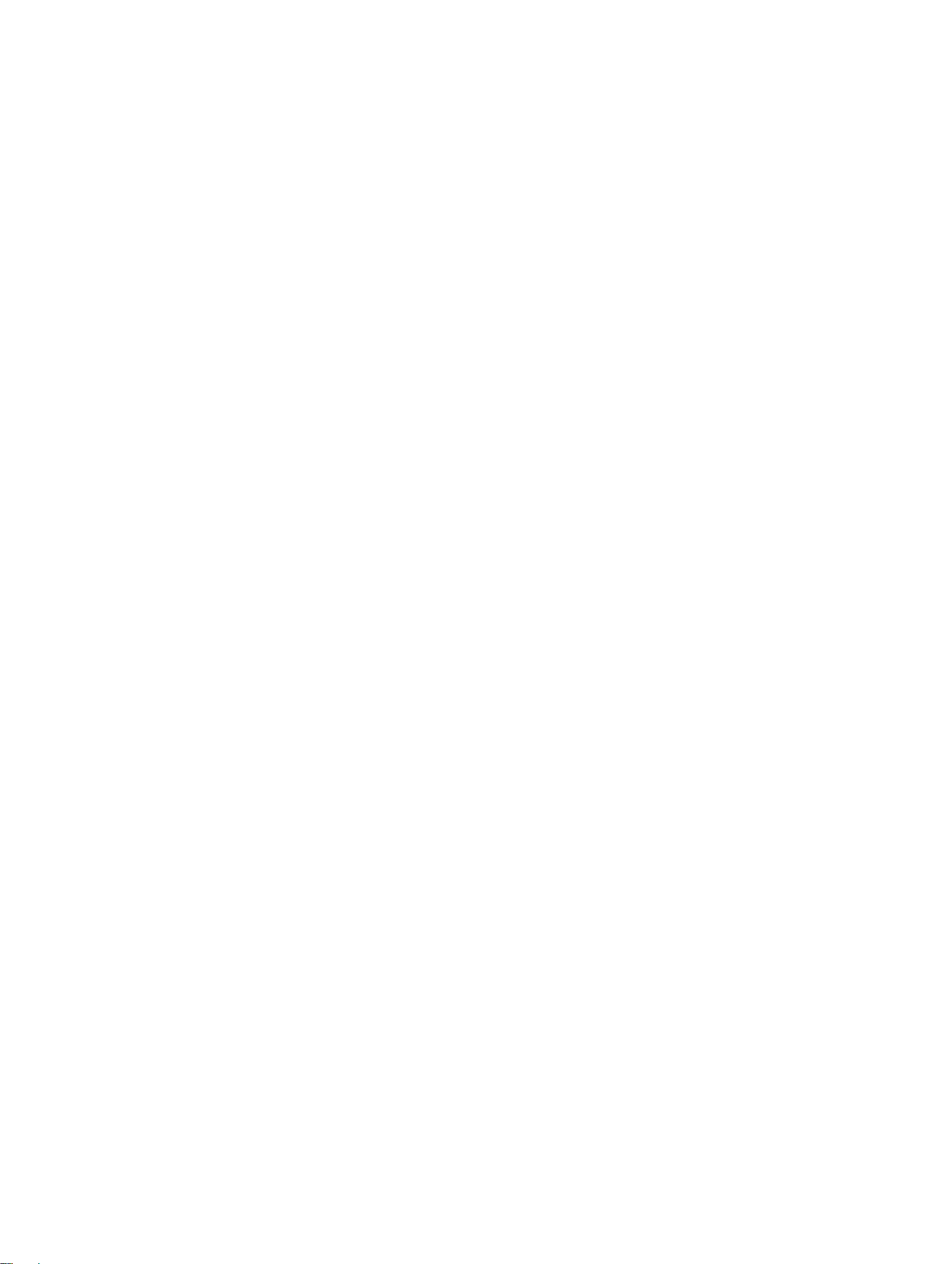
© 2019 Garmin Ltd. 或其子公司
保留所有权利。 根据版权法,未经 Garmin 的书面同意,不得复制此手册的全部或部分内容。 Garmin 保留更改或改善其产品并对此手册的内容进行更改的权利,
但没有义务向任何人或任何组织通知此类变更或改善。 有关本产品的使用的最新更新和补充信息,请访问 www.garmin.com。
Garmin® 和 Garmin 徽标是 Garmin Ltd. 或其分公司在美国和其他国家/地区注册的商标。 未经 Garmin 明确许可,不得使用这些商标。
Garmin DriveSmart™、Garmin Express™ 和 myTrends™ 是 Garmin Ltd. 或其子公司的商标。 未经 Garmin 明确许可,不得使用这些商标。
Android™是 Google Inc. 公司的商标。Apple® 和 Mac® 是 Apple Inc. 在美国和其他国家/地区注册的商标。 Bluetooth® 字标和徽标归 Bluetooth SIG, Inc. 所有,Garmin 使用这些
字标和徽标前已获得许可。 Foursquare® 是 Foursquare Labs, Inc. 在美国和其他国家/地区的商标。 microSD®和 microSDHC 徽标是 SD-3C, LLC. 的商标。TripAdvisor® 是
TripAdvisor LLC. 的注册商标。Windows®、Windows Vista® 和 Windows XP® 是 Microsoft Corporation 在美国和其他国家/地区的注册商标。
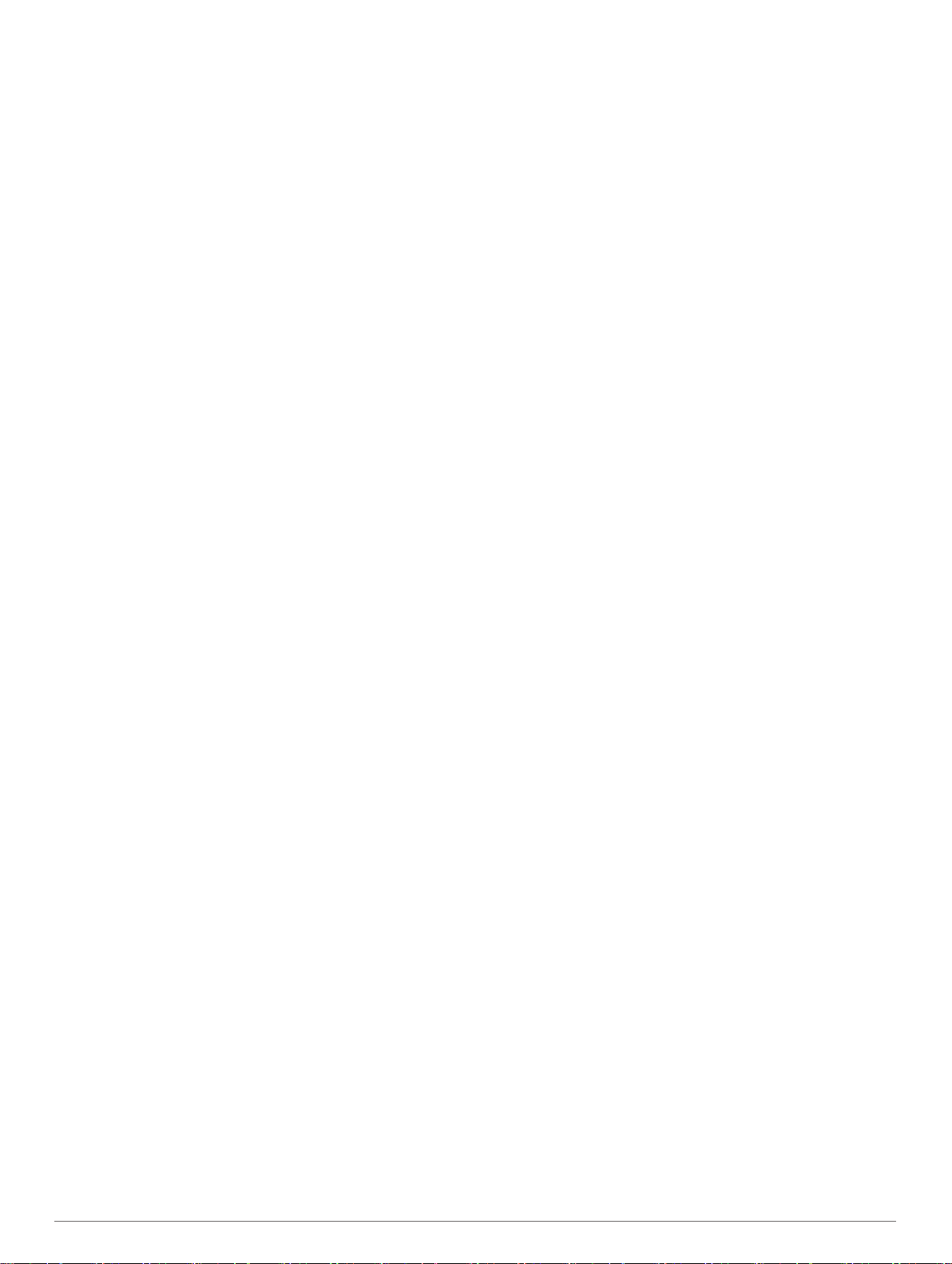
目录
使用入门........................................................................... 1
Garmin DriveSmart 55/65/71 设备概述.......................................1
在车中安装 Garmin DriveSmart 设备并对其通电........................ 1
打开或关闭设备...........................................................................1
获取 GPS 信号............................................................................ 1
状态栏图标.................................................................................. 1
使用屏幕按钮.............................................................................. 1
调节音量..................................................................................... 1
启用自动音量......................................................................... 2
调整屏幕亮度.............................................................................. 2
驾驶员提醒功能和警报......................................................2
启用或禁用驾驶员声音警报.........................................................2
红灯和超速摄像头....................................................................... 2
查找和保存位置................................................................ 2
使用搜索栏查找位置................................................................... 2
查找地址..................................................................................... 2
位置搜索结果.............................................................................. 2
在地图上查看位置搜索结果.................................................... 3
更改搜索区域.............................................................................. 3
兴趣点......................................................................................... 3
按类别查找位置...................................................................... 3
查找国家公园......................................................................... 3
查找 HISTORY®兴趣点......................................................... 3
Foursquare.............................................................................3
TripAdvisor®.......................................................................... 4
导航到地点中的兴趣点........................................................... 4
搜索工具..................................................................................... 4
查找路口.................................................................................4
使用经纬度查找位置...............................................................4
停车场......................................................................................... 4
查找当前位置附近的停车场.................................................... 4
查找指定位置附近的停车场.................................................... 4
了解停车颜色和符号...............................................................4
查看最近找到的位置................................................................... 4
清除最近找到的位置列表....................................................... 4
查看当前位置信息....................................................................... 5
查找紧急服务和加油站........................................................... 5
得到您的当前位置的方向....................................................... 5
添加快捷方式.............................................................................. 5
删除快捷方式......................................................................... 5
保存位置..................................................................................... 5
保存位置.................................................................................5
保存当前位置......................................................................... 5
编辑保存的位置...................................................................... 5
为已保存的位置分配类别....................................................... 5
删除已保存的位置.................................................................. 5
导航到目的地.................................................................... 5
路线.............................................................................................5
开始路线..................................................................................... 5
使用地图开始路线.................................................................. 5
回家........................................................................................ 6
地图上的路线.............................................................................. 6
主要车道向导......................................................................... 6
查看转弯和方向...................................................................... 6
在地图上查看完整路线........................................................... 6
即将到达目的地...........................................................................6
目的地附近的停车场...............................................................6
更改当前路线.............................................................................. 6
向路线添加位置...................................................................... 6
描绘路线.................................................................................6
绕路行驶.................................................................................7
更改路线计算模式.................................................................. 7
停止路线..................................................................................... 7
建议的路线...........................................................................7
使用
避开交通堵塞、收费道路和特定区域.......................................... 7
避过路线上的交通堵塞........................................................... 7
避让收费道路......................................................................... 7
避过收费贴纸......................................................................... 7
避开道路功能......................................................................... 7
避让环境区............................................................................. 7
定制避让.................................................................................7
直线导航..................................................................................... 8
使用地图........................................................................... 8
地图工具..................................................................................... 8
查看地图工具......................................................................... 8
向前.............................................................................................8
查看前方位置......................................................................... 8
定制向前类别......................................................................... 8
前方到达城市.............................................................................. 8
查看前方到达城市和出口服务区.............................................8
行程信息..................................................................................... 8
在地图上查看行程数据........................................................... 8
查看行程信息页面.................................................................. 9
查看里程日志......................................................................... 9
重置行程信息......................................................................... 9
查看前方交通.............................................................................. 9
查看地图上的交通信息........................................................... 9
搜索交通事故......................................................................... 9
定制地图..................................................................................... 9
定制地图图层......................................................................... 9
更改地图数据字段.................................................................. 9
更改地图视角......................................................................... 9
实时服务、交通信息和智能手机功能................................ 9
与您的智能手机配对................................................................... 9
禁用 Bluetooth 功能(Android™)........................................ 9
禁用 Bluetooth 功能(iPhone®).......................................... 9
Bluetooth 功能状态图标............................................................ 10
智能通知................................................................................... 10
接收通知...............................................................................10
查看通知列表....................................................................... 10
使用 Garmin Drive 应用程序转到某个地址或位置.....................10
免提呼叫................................................................................... 10
拨打电话...............................................................................10
接听电话...............................................................................11
使用通话记录....................................................................... 11
使用通话中选项.................................................................... 11
保存家里的电话号码.............................................................11
删除配对的手机.........................................................................11
交通................................................................................ 11
使用智能手机接收交通数据.......................................................11
使用交通路况接收机接收交通数据............................................ 11
交通路况接收机订阅.............................................................11
启用交通................................................................................... 11
查看地图上的交通信息.............................................................. 11
搜索交通事故....................................................................... 11
语音命令......................................................................... 11
设置唤醒短语............................................................................ 12
激活语音声控............................................................................ 12
语音命令提示............................................................................ 12
使用语音声控开始导航路线.......................................................12
静音说明................................................................................... 12
语音控制................................................................................... 12
配置语音控制....................................................................... 12
使用语音控制....................................................................... 12
语音控制提示....................................................................... 12
使用应用程序.................................................................. 12
在设备上查看用户手册.............................................................. 12
目录 i
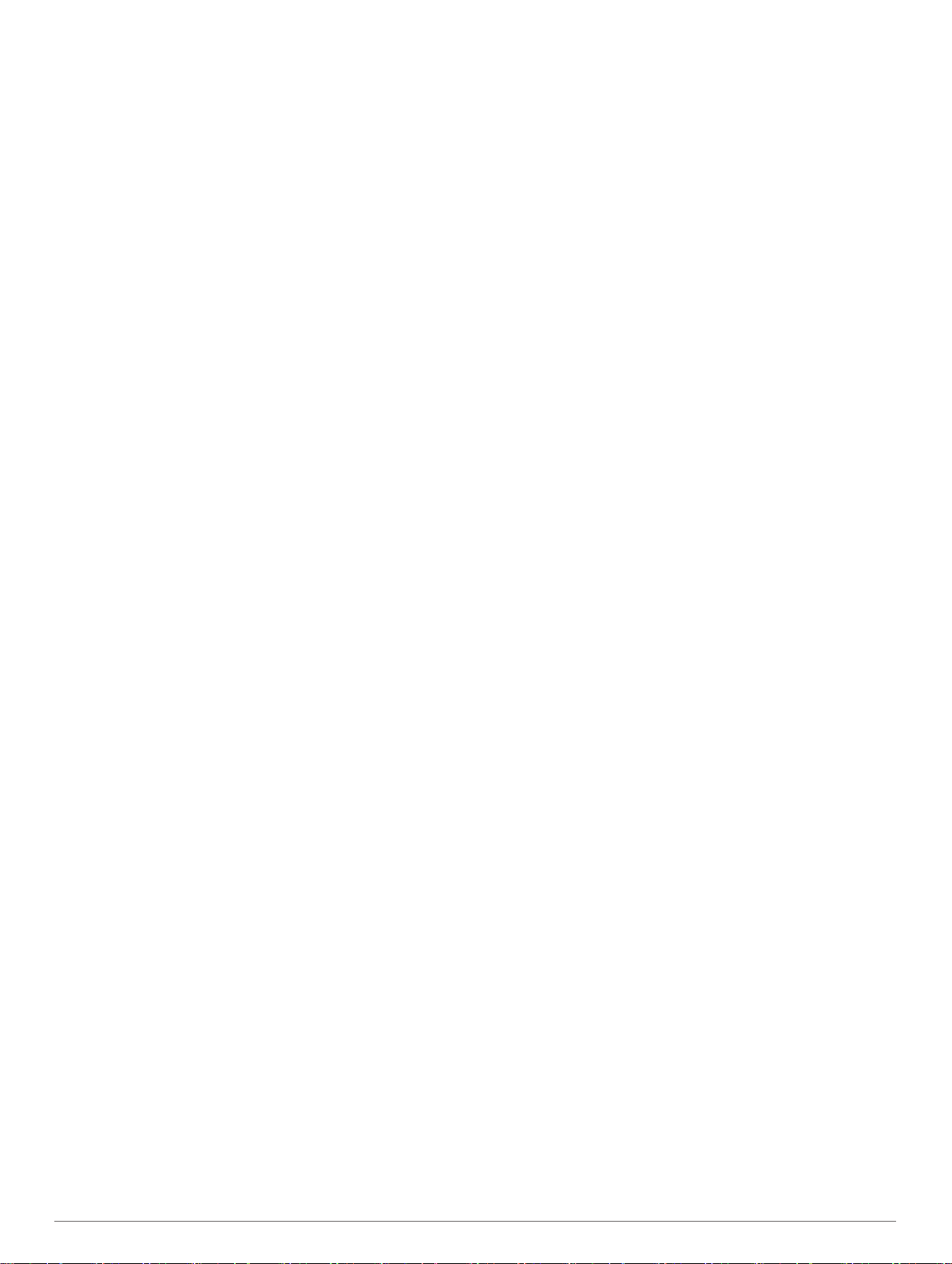
查看天气预报............................................................................ 12
查看其它城市附近的天气..................................................... 13
查看气象雷达....................................................................... 13
查看天气预报....................................................................... 13
查询路况...............................................................................13
行程规划................................................................................... 13
规划行程...............................................................................13
编辑和重新排序行程中的位置.............................................. 13
发现行程上的景点................................................................ 13
更改行程的路线选项.............................................................13
导航至已保存的行程.............................................................13
编辑和保存活动的路线......................................................... 13
photoLive 交通摄像头............................................................... 13
查看和保存 photoLive 交通摄像头....................................... 13
在地图上查看 photoLive 交通摄像头.................................... 14
保存交通摄像头.................................................................... 14
查看之前的路线和目的地.......................................................... 14
Garmin DriveSmart 设置...............................................14
地图和车辆设置.........................................................................14
启用地图...............................................................................14
导航设置................................................................................... 14
计算模式设置....................................................................... 14
设置模拟位置....................................................................... 14
无线网络设置............................................................................ 14
驾驶员辅助设置.........................................................................14
接近报警设置....................................................................... 14
备用摄像头设置.........................................................................14
显示设置................................................................................... 14
交通设置................................................................................... 15
单位和时间设置.........................................................................15
设置时间...............................................................................15
语言和键盘设置.........................................................................15
设备和隐私设置.........................................................................15
重置数据和设置.................................................................... 15
设备信息......................................................................... 15
查看法规和合规性信息.............................................................. 15
规格...........................................................................................15
给设备充电................................................................................ 15
设备维护......................................................................... 15
Garmin 支持中心.......................................................................15
地图和软件更新.........................................................................15
连接至 Wi‑Fi 网络.................................................................15
使用 Wi‑Fi 网络更新地图和软件........................................... 16
使用 Garmin Express 更新地图和软件................................. 16
设备保养................................................................................... 16
清洁外壳...............................................................................16
清洁触摸屏........................................................................... 16
防窃...................................................................................... 16
重新启动设备............................................................................ 16
取下设备、固定架和吸盘.......................................................... 17
从固定架上取下设备.............................................................17
从吸盘上取下固定架.............................................................17
从挡风玻璃上取下吸盘......................................................... 17
更换车辆电源线中的保险丝.......................................................17
常见问题解答.................................................................. 17
吸盘吸不住挡风玻璃................................................................. 17
我的设备无法获取卫星信号.......................................................17
设备在我车辆中无法充电.......................................................... 17
我的电池电量短时间内会耗完................................................... 17
我的设备未连接到手机.............................................................. 17
附录................................................................................ 17
安装用于存储地图和数据的存储卡............................................ 17
数据管理................................................................................... 17
关于存储卡........................................................................... 17
设备连接至计算机。......................................................... 17
将
从计算机传送数据................................................................ 17
断开 USB 数据线连接.......................................................... 17
查看 GPS 信号状态...................................................................18
购买其他地图............................................................................ 18
购买附件................................................................................... 18
索引................................................................................ 19
ii 目录
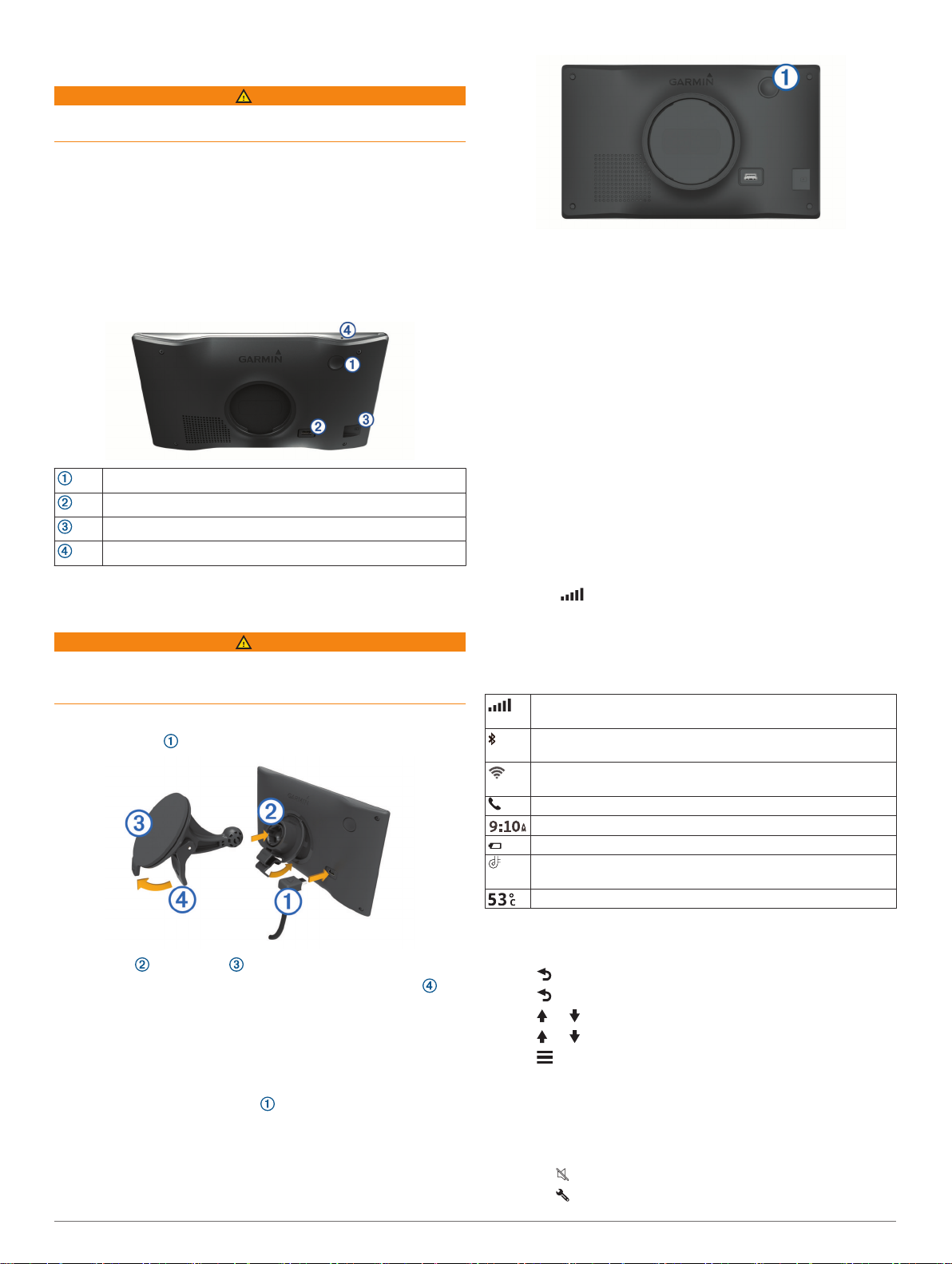
使用入门
警告
请参阅产品包装盒中的 重要安全和产品信息指南,了解产品警告
和其他重要信息。
• 更新设备中的地图和软件 (地图和软件更新, 第 15 页)。
• 将设备安装在车辆中并接通电源 (在车中安装 Garmin
DriveSmart 设备并对其通电, 第 1 页)。
• 获取 GPS 信号 (获取 GPS 信号, 第 1 页)。
• 调整音量 (调节音量, 第 1 页)和显示亮度 (调整屏幕亮度,
第 2 页)。
• 导航到目的地 (开始路线, 第 5 页)。
Garmin DriveSmart 55/65/71 设备概述
电源键
USB 电源和数据端口
地图和数据存储卡插槽
语音命令麦克风或免提呼叫
在车中安装 Garmin DriveSmart 设备并对其通 电
•
要将设备设为省电模式,请在设备打开时按下电源键。
在省电模式下,屏幕关闭,设备耗电非常小,但可瞬间唤醒以
供使用。
提示: 可在为电池充电的同时将设备置入省电模式,从而缩短
充电时间。
• 要完全关闭设备,请按住电源键,直到屏幕上出现提示,然后
选择关闭。
提示会在五秒后出现。 如果您在提示出现前松开电源键,设备
会进入省电模式。
获取 GPS 信号
当您打开导航设备时,GPS 接收器一定会收集卫星数据并确定当
前位置。 卫星信号获取所需的时间因多项因素而定,包括现在距
上次使用导航设备的位置有多远,您是否能够清楚地看到天空,
以及现在距您上次使用导航设备有多长时间。 第一次打开导航设
备时,可能需要花费几分钟的时间来获取卫星信号。
打开设备。
1
等待到设备获取卫星信号。
2
如有必要,走到开阔区域,远离高楼大厦和大树。
3
状态栏中的 指示卫星信号强度。 若至少有一半竖条满格,表
示设备已准备就绪,可以导航。
警告
本产品含有锂离子电池。 为防止因电池暴露在极热环境而可能导
致的个人伤害或产品损坏,请将产品存放在阳光照射不到的地
方。
在通过电池电源使用设备之前,应该先为电池充满电。
将车辆电源线 插入到设备上的 USB 端口中。
1
将固定架 按入到吸盘 ,直至其卡入到位。
2
将吸盘按到挡风玻璃上,并朝挡风玻璃的方向翻转手柄 。
3
将固定架顶部的卡舌插入设备背面的插槽中。
4
将固定架的底部按入设备中,直至听到“咔嗒”声。
5
将车辆电源线的另一端插入车辆上的电源插座中。
6
打开或关闭设备
• 如需打开设备,请按下电源键 ,或者接通设备电源。
状态栏图标
状态栏位于主菜单顶部。 状态栏图标显示有关设备功能的信息。
您可以选择一些图标以更改设置或查看其他信息。
GPS 信号状态。 按住以查看 GPS 准确性及获得的卫星信息 (查
看 GPS 信号状态, 第 18 页)。
Bluetooth® 技术状态。 选择以查看 Bluetooth 设置 (无线网络设
置, 第 14 页)。
Wi-fi 信号强度。 选择以更改 Wi-fi 设置 (无线网络设置,
第 14 页)。
已连接至免提呼叫。 选择以拨打电话 (免提呼叫, 第 10 页)。
当前时间。 选择以设置时间 (设置时间, 第 15 页)。
电池充电量。
Garmin Drive™ 应用程序连接状态。 彩色图标表示应用已连接
(实时服务、交通信息和智能手机功能, 第 9 页)。
温度。 选择以查看天气预报 (查看天气预报, 第 12 页)。
使用屏幕按钮
您可以使用屏幕按钮浏览设备上的页面、菜单和菜单选项。
• 选择 以返回上一菜单屏幕。
• 按住 以快速返回主菜单。
• 选择 或 以滚动列表或菜单。
• 按住 或 以快速滚动。
• 选择 以查看当前屏幕的上下文选项菜单。
调节音量
选择 音量。
1
选择一个选项:
2
• 使用滑块调节音量。
• 选择 让设备静音。
• 选择 查看其他选项。
使用入门 1
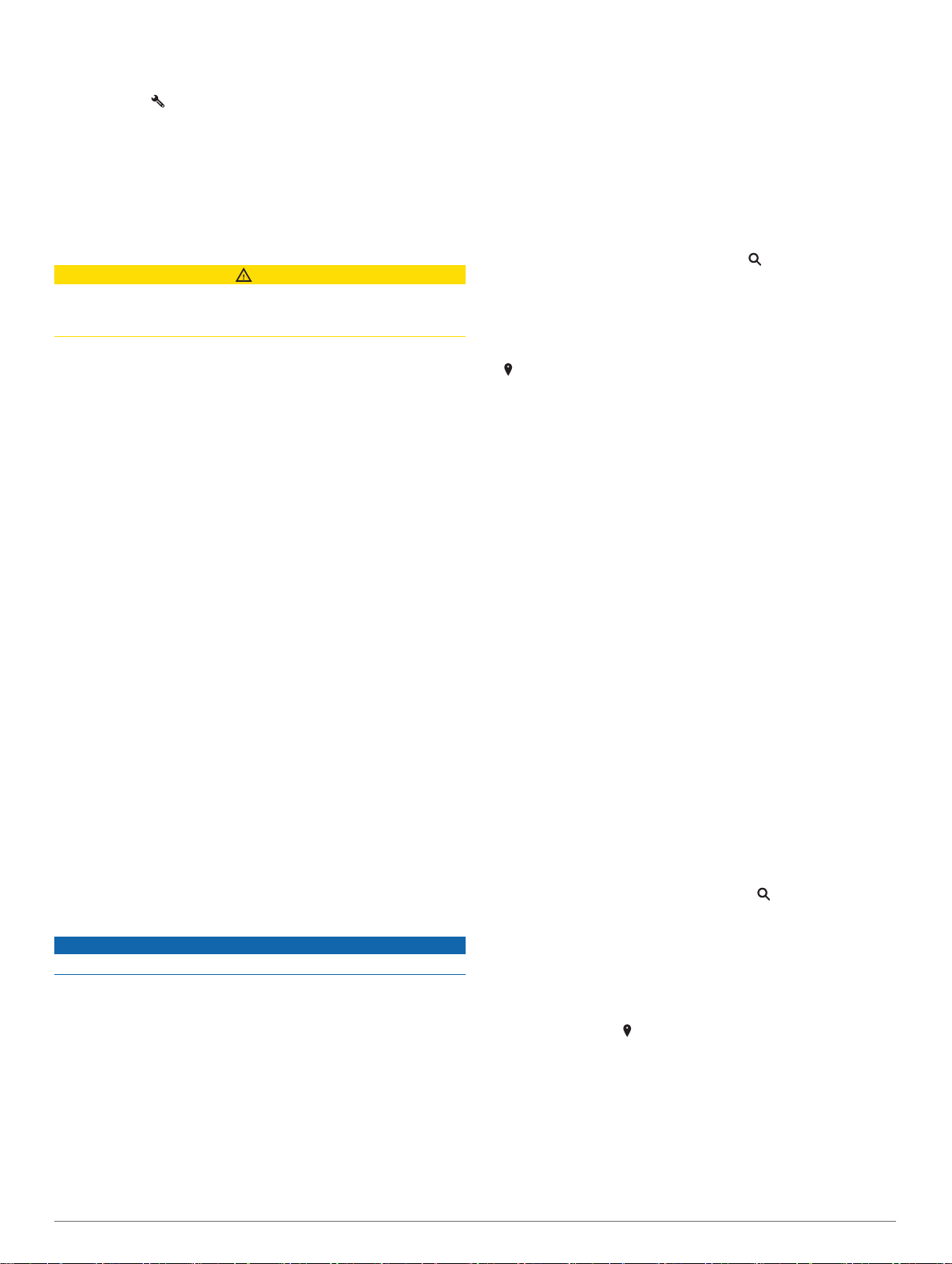
启用自动音量
根据背景噪音级别,设备可自动调高或调低音量。
选择 音量 > 。
1
选择 自动音量。
2
阅或一次性更新。 您可以随时购买新地区或延长现有订阅时
间。
注: 在某些地区,一些产品捆绑包包括预先加载的红灯和超速
摄像头数据及免费订阅的更新。
调整屏幕亮度
选择 设置 > 显示 > 亮度。
1
使用滑块调节亮度。
2
驾驶员提醒功能和警报
小心
驾驶员警报和限速功能仅供参考,并不能代替您遵守道路上的所
有限速标志以及始终进行安全的驾驶判断。 Garmin®对您因不遵
守所有适用的交通法规和标志而遭受的交通罚款概不负责。
即使您在熟悉的区域中行驶,设备也能提供促进更安全驾驶和增
强效率的功能。 对于每个警报,设备会发出声音提示或消息提
示,并显示相关信息。 您可以为某些类型的驾驶员警报启用或禁
用声音提示。 并非所有警报适用于所有地区。
学校: 如果前方是学校或学校区域,设备会发出声音并显示距离和
限速(如果有)。
减速限制: 设备会发出声音并显示下一个减速限制,因此您可以准
备好减速。
超速限制: 当您超过当前路上张贴的速度限制时,设备会发出声音
并在限速图标上显示红色边框。
限速更改: 设备会发出声音并显示下一个速度限制,因此您可以准
备好调整速度。
在单行线上逆向行驶: 如果您在单行线上逆向行驶,设备会发出消
息并全屏显示警告。 屏幕边缘变红,警报会一直停留在屏幕顶
部,直到您离开单行线或纠正了您的行驶方向。
铁道路口: 设备会发出声音并显示到下一个铁道路口的距离。
动物横穿马路: 设备会发出声音并显示到下一个动物横穿马路区域
的距离。
转弯: 设备会发出声音并显示到下一个道路转弯的距离。
车行缓慢: 当您以较高速度接近车行缓慢的区域时,设备会发出声
音并显示到车行缓慢区域的距离。 要使用此功能,您的设备必
须一直接收交通信息 (交通, 第 11 页)。
疲劳警告: 在您已经连续行驶两个小时以上时,设备会发出声音并
建议下一个休息站。
启用或禁用驾驶员声音警报
您可以为某些类型的驾驶员警报启用或禁用声音提示。 即使禁用
声音,仍会在屏幕上显示警报。
选择 设置 > 驾驶辅助 > 驾驶员警报.
1
选中或清除每个警报旁边的复选框。
2
红灯和超速摄像头
查找和保存位置
设备中加载的地图包含位置,如饭店、酒店、汽车服务和详细街
道信息。 想去哪里?菜单为您提供多种浏览、搜索和保存信息的
方式,以帮助您查找目的地。
从主菜单中,选择想去哪里?。
• 要在设备上快速搜索所有位置,请选择 搜索 (使用搜索栏查
找位置, 第 2 页)。
• 要查找地址,请选择地址 (查找地址, 第 2 页)。
• 要按类别浏览或搜索预先加载的兴趣点,请选择类别 (按类别
查找位置, 第 3 页)。
• 要在另一个城市或区域附近搜索,请选择当前搜索区域旁边的
(更改搜索区域, 第 3 页)。
• 要查看和编辑已保存的位置,请选择我的最爱 (保存位置,
第 5 页)。
• 要查看最近从搜索结果中选定的位置,请选择最近查找记录
(查看最近找到的位置, 第 4 页)。
• 要浏览、搜索并深入研究 Foursquare® 兴趣点,请选择
Foursquare® (搜索 Foursquare 兴趣点, 第 4 页)。
• 要导航到特定地理经纬度,请选择经纬度 (使用经纬度查找位
置, 第 4 页)。
使用搜索栏查找位置
您可在搜索栏中输入类别、品牌名称、地址或城市名称来搜索位
置。
选择 想去哪里?。
1
在搜索栏中选择 搜索。
2
输入全部或部分搜索条件。
3
建议的搜索条件将出现在搜索栏下方。
选择选项:
4
• 要搜索企业类型,请输入类别名称(如“电影院”)。
• 要搜索企业名称,请输入完整名称或部分名称。
• 要搜索您附近的地址,请输入门牌号和街道名称。
• 要搜索其它城市的地址,请输入门牌号、街道名称、城市
和省份。
• 要搜索城市,请输入城市和省份。
• 要搜索经纬度,请输入纬度和经度坐标。
选择选项:
5
• 要使用建议的搜索条件进行搜索,请选择条件。
• 要使用输入的文本进行搜索,请选择 。
如有必要,请选择某个位置。
6
注意
Garmin 不对红灯或超速摄像头数据库的准确性或使用后果负责。
注: 并非所有地区或所有产品型号均提供此功能。
关于红灯和超速摄像头位置的信息,可在一些产品型号的某些区
域中找到。 在接近报告的速度或靠近红灯摄像头时,设备会发出
警报。
• 在某些区域,您的设备可以在连接到运行 Garmin Drive 应用
程序的智能手机时,接收实时红灯和超速摄像头数据。
• 您可以使用 Garmin Express™ 软件 (garmin.com/express) 来
更新存储在设备上的摄像头数据库。 您应该经常更新您的设备
以接收最新的摄像头信息。
• 要使红灯和超速摄像头位置数据库保持最新状态,您的设备必
须拥有有效的订阅才能下载和存储测速摄像头数据。 请访问
garmin.com/speedcameras 检查可用性和兼容性或者购买订
2 驾驶员提醒功能和警报
查找地址
注: 根据您设备上加载的地图数据,相关步骤的顺序可能有所不
同。
选择想去哪里?
1
如有必要,请选择 搜索周边:以搜索附近的不同城市或区
2
域。
选择地址。
3
按照屏幕上的说明输入地址信息。
4
选择地址。
5
位置搜索结果
默认情况下,位置搜索结果会以列表形式显示,最近的位置位于
顶部。 您可以向下滚动以查看更多结果。
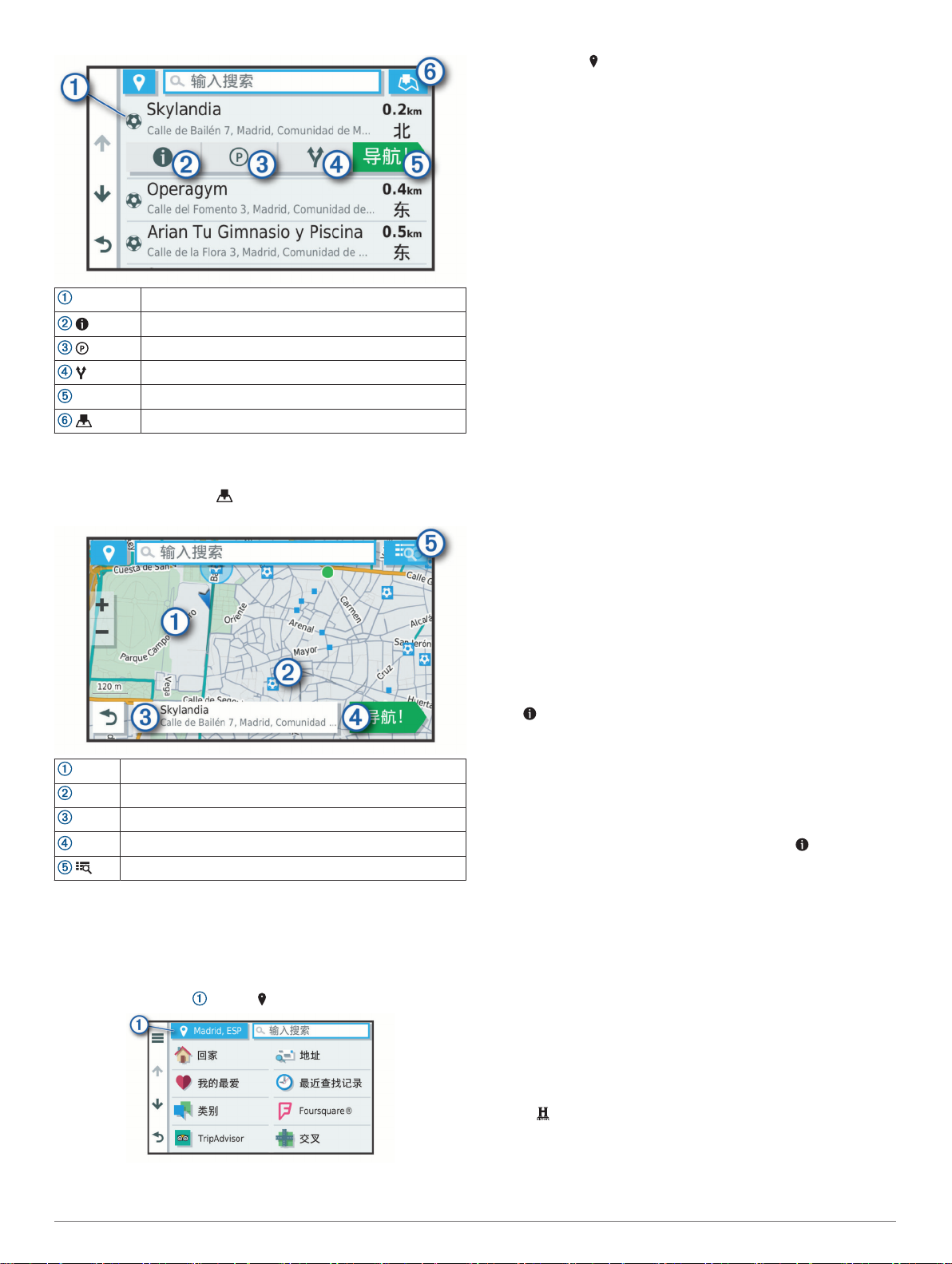
选择一个位置以查看选项菜单。
导航!
选择以查看有关所选位置的详细信息。
选择以查看该位置附近的停车区域。
选择以查看到达这些位置的备选路线。
选择以开始使用推荐路线导航到该位置。
选择以在地图上查看搜索结果。
在地图上查看位置搜索结果
您可以在地图上(而不是列表中)查看位置搜索结果。
在位置搜索结果中,选择 。 最近的位置显示在地图中央,有
关所选位置的基本信息显示在地图底部。
拖动地图以查看其他搜索结果。
其他搜索结果。 选择以查看其他位置。
所选位置的摘要。 选择以查看有关所选位置的详细信息。
导航!
选择以开始使用推荐路线导航到该位置。
选择来以列表形式查看搜索结果。
更改搜索区域
默认情况下,设备会搜索当前位置附近的位置。 您也可以搜索其
他区域,例如目的地附近、另一个城市附近,或当前路线沿线位
置。
选择想去哪里?
1
选择当前搜索区域 旁边的 。
2
选择搜索区域。
3
如有必要,请按照屏幕上的说明操作,以选择特定位置。
4
所选搜索区域在 旁边显示。 在使用想去哪里?菜单中的任意选
项搜索位置时,设备会首先建议该区域附近的位置。
兴趣点
兴趣点是您可能觉得很有用或感兴趣的地点。 兴趣点按类别组
织,可包括热门旅行目的地,例如加油站、酒店和娱乐场所地
点。
按类别查找位置
选择 想去哪里?。
1
选择一个类别,或者选择 类别。
2
如有必要,请选择一个子类别。
3
选择一个位置。
4
在类别中搜索
在您执行兴趣点搜索后,某些类别可能会显示“快速搜索”列表,
其中显示了您最近选择的四个目的地。
选择想去哪里? > 类别。
1
选择类别。
2
选择一个选项:
3
• 从屏幕右边的“快速搜索”列表中选择一个目的地。
“快速搜索”列表提供选定类别中最近找到的位置的列表。
• 如有必要,选择子类别,然后选择目的地。
查找国家公园
设备型号包括北美或美国地图,还包括美国国家公园的详细信
息。 您可以导航至国家公园或国家公园中某个位置。
选择想去哪里? > 国家公园。
1
显示国家公园列表,并且将最近的公园列在顶部。
选择搜索,然后输入公园名字的全部或一部分以缩小结果范围
2
(可选)。
选择国家公园。
3
公园功能和服务设施位置类别列表会在公园名称下方显示。
选择一个选项:
4
• 要开始导航至该公园,请选择导航!。
• 要查看更多公园信息或浏览公园功能和服务设施,请选择
。
• 要快速查找公园内的位置,请从公园名称下方的列表中选
择一个类别,然后选择位置。
浏览国家公园的功能和服务设施
您可以浏览有关国家公园内可用功能和服务设施的详细信息,并
导航至公园内的特定位置。 例如,您可以找到露营地、古迹/人文
景观、访客中心和热门景点。
在位置搜索结果中,选择国家公园,然后选择 。
1
选择浏览此公园。
2
显示公园功能和服务设施类别列表。
选择一个类别。
3
选择位置,然后选择导航!。
4
查找 HISTORY®兴趣点
注: 此功能并不适用于所有产品型号或所有地图区域。
您的设备包含 HISTORY 兴趣点,这允许您查找并了解历史悠久
的重要位置和景点,如历史建筑、纪念碑、博物馆和著名历史事
件的位置。
选择 想去哪里? > History®。
1
选择一个类别。
2
选择位置。
3
选择 以查看图片和关于位置历史的简要描述。
4
Foursquare
Foursquare 是基于位置的社交网络。 设备含有预先加载的
Foursquare 兴趣点,这些兴趣点在位置搜索结果中用
Foursquare 徽标表示。
查找和保存位置 3
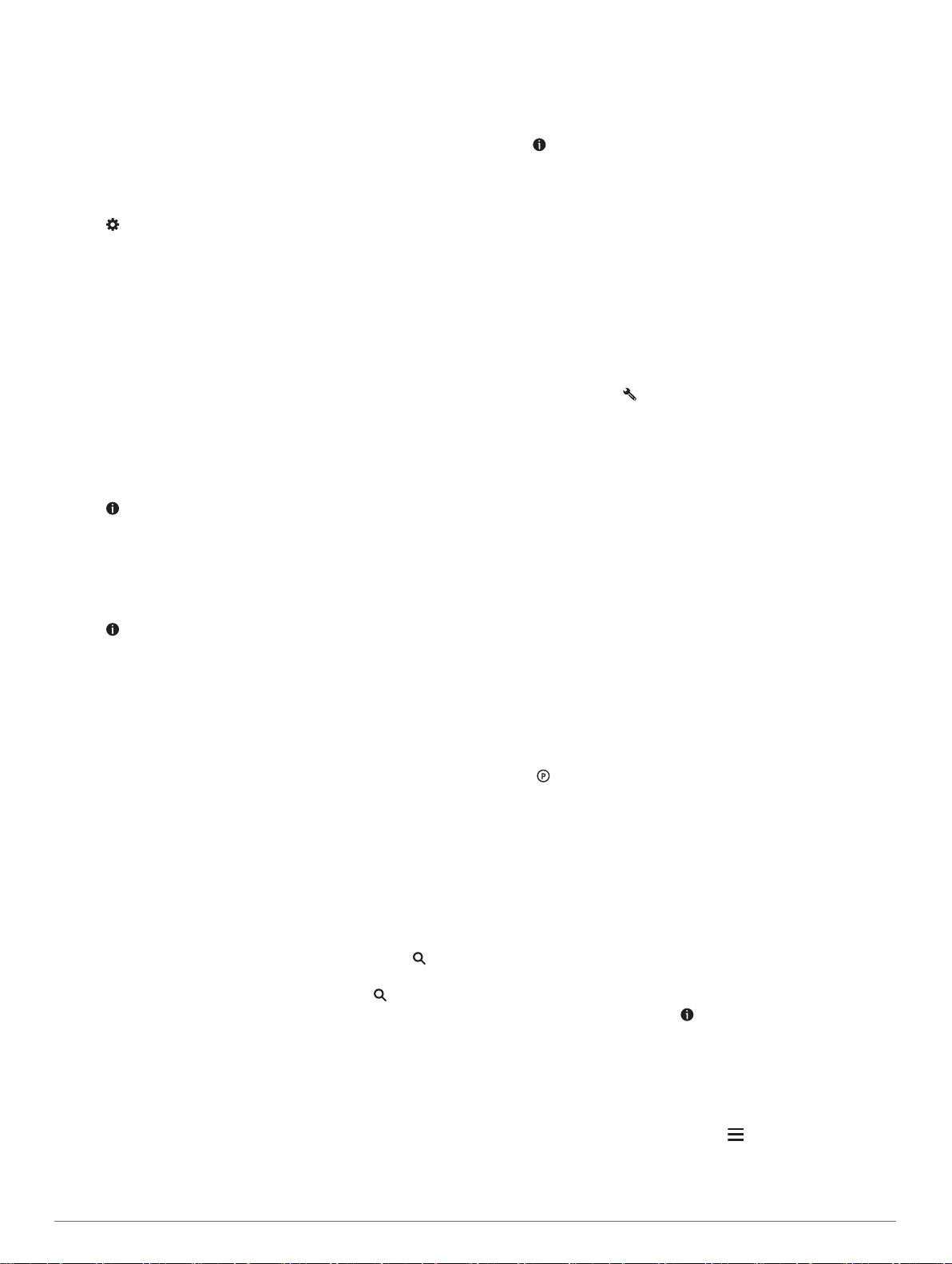
您可以使用兼容智能手机上的 Garmin Drive 应用程序连接到您的
Foursquare 帐户。 这样您就可以查看 Foursquare 位置详细信
息、登记到某个位置以及在在线 Foursquare 数据库中搜索兴趣
点。
连接至
Foursquare
在使用此功能之前,您的设备必须连接到运行该 Garmin Drive 应
用程序的受支持手机 (实时服务、交通信息和智能手机功能,
第 9 页)。
在智能手机上,打开 Garmin Drive 应用程序。
1
选择 > Foursquare® > 登陆。
2
输入 Foursquare 登录信息。
3
搜索
Foursquare
您可以搜索加载在设备上的 Foursquare 兴趣点。 当您的设备使
用该 Garmin Drive 应用程序连接您的 Foursquare 帐户时,搜索
会提供来自在线 Foursquare 数据库的最新结果以及来自您的
Foursquare 用户帐户的自定义结果 (连接至 Foursquare 帐户,
第 4 页)。
选择想去哪里? > 类别 > Foursquare®。
查看
Foursquare
在使用此功能之前,必须使用 Garmin Drive 应用程序将设备连接
到您的 Foursquare 帐户 (连接至 Foursquare 帐户, 第 4 页)。
您可以查看详细的 Foursquare 位置信息,例如用户评级、饭店
定价信息和营业时间。
从位置搜索结果中,选择 Foursquare 兴趣点。
1
选择 。
2
使用
Foursquare
在使用此功能之前,必须使用 Garmin Drive 应用程序将设备连接
到您的 Foursquare 帐户 (连接至 Foursquare 帐户, 第 4 页)。
选择 应用程序 > Foursquare® > 登记。
1
选择兴趣点。
2
选择 > 登记。
3
TripAdvisor
您的设备包括 TripAdvisor 兴趣点及评级。 TripAdvisor 评级会自
动出现在适用兴趣点的搜索结果列表中。 您还可以搜索附近的
TripAdvisor 兴趣点并按距离或人气进行排序。
查找
TripAdvisor
选择想去哪里? > 类别 > TripAdvisor。
1
选择类别。
2
此时将显示该类别附近的 TripAdvisor 兴趣点列表。
选择排序结果以按距离或人气对搜索结果进行排序(可选)。
3
帐户
兴趣点
位置详细信息
登记
®
兴趣点
导航到地点中的兴趣点
注: 此功能并非在所有地区都能使用,也并非能用于所有产品。
您可以创建前往较大地点中的兴趣点 (POI) 的路线,例如商场中
的特定店铺或机场中的特定候机楼。
选择 想去哪里? > 搜索。
1
选择一个选项:
2
• 要搜索地点,请输入地点的名称或地址,然后选择 并转
至步骤 3。
• 要搜索 POI,请输入 POI 的名称,然后选择 并转至步骤
5。
选择地点。
3
一个类别列表将出现在地点下方,例如饭店、汽车租赁或候机
楼。
选择类别。
4
选择 POI,然后选择 导航!。
5
设备便会创建前往靠近 POI 的停车区域或地点入口的路线。 到达
目的地后,方格旗标指示推荐的停车区域。 标记的点指示地点中
POI 的位置。
浏览地点
注: 此功能并非在所有地区都能使用,也并非能用于所有产品。
您可以查看座落在每个地点内的所有兴趣点列表。
选择地点。
1
选择 > 浏览此地点。
2
搜索工具
搜索工具让您可以通过响应屏幕提示来搜索特定类型的位置。
查找路口
您可以搜索两条街道、高速公路或其他道路之间的路口。
选择 想去哪里? > 类别 > 交叉。
1
按照屏幕上的说明输入街道信息。
2
选择路口。
3
使用经纬度查找位置
您可以使用经度和纬度坐标查找位置。
选择想去哪里? > 经纬度。
1
如有必要,请选择 ,然后更改经纬度格式或基准。
2
输入经度和纬度坐标。
3
选择在地图上查看。
4
停车场
您的 Garmin DriveSmart 设备包括详细的停车数据,这些数据可
帮助您根据停车点有空位的可能性、停车区域类型、价格或接受
的付款方式查找附近的停车场。
注: 并未提供所有地区或所有停车位置的详细停车数据。
查找当前位置附近的停车场
选择想去哪里? > 类别 > 停车场。
1
选择筛选停车位,然后选择一个或多个类别以按有无车位、类
2
型、价格或付款方式过滤停车场(可选)。
注: 并未提供所有地区或所有停车位置的详细停车数据。
选择一个停车位置。
3
选择导航!。
4
查找指定位置附近的停车场
搜索位置。
1
从位置搜索结果中,选择一个位置。
2
选择 。
3
此时将会显示所选位置附近的停车区域列表。
选择筛选停车位,然后选择一个或多个类别以按有无车位、类
4
型、价格或付款方式过滤停车场(可选)。
注: 并未提供所有地区或所有停车位置的详细停车数据。
选择一个停车位置。
5
选择导航!。
6
了解停车颜色和符号
包括详细停车数据的停车位置以颜色编码,以显示找到停车位的
可能性。 符号指示可用的停车类型(街道或停车场)、相关的价
格信息和付款类型。
您可以在设备上查看这些颜色和符号的图例。
从停车场搜索结果中,选择 。
查看最近找到的位置
您的设备可以存储您最近找到的 50 个位置历史记录。
选择想去哪里? > 最近查找记录。
清除最近找到的位置列表
选择 想去哪里? > 最近查找记录 > > 清除 > 是。
4 查找和保存位置
